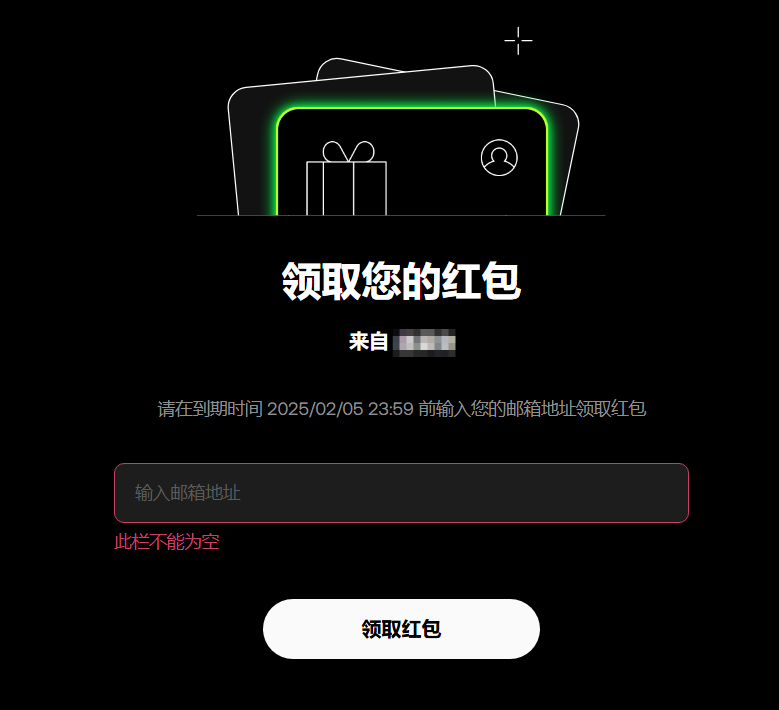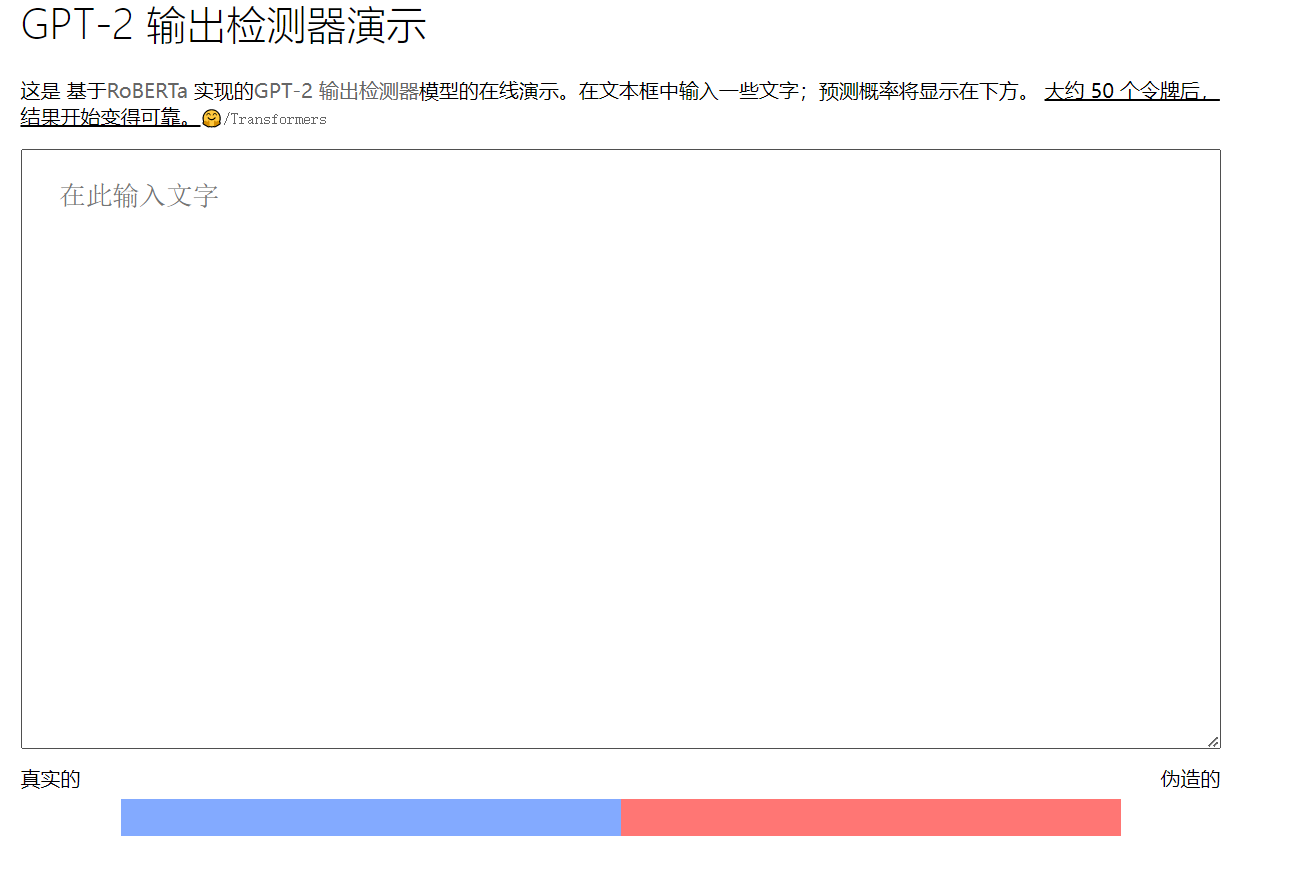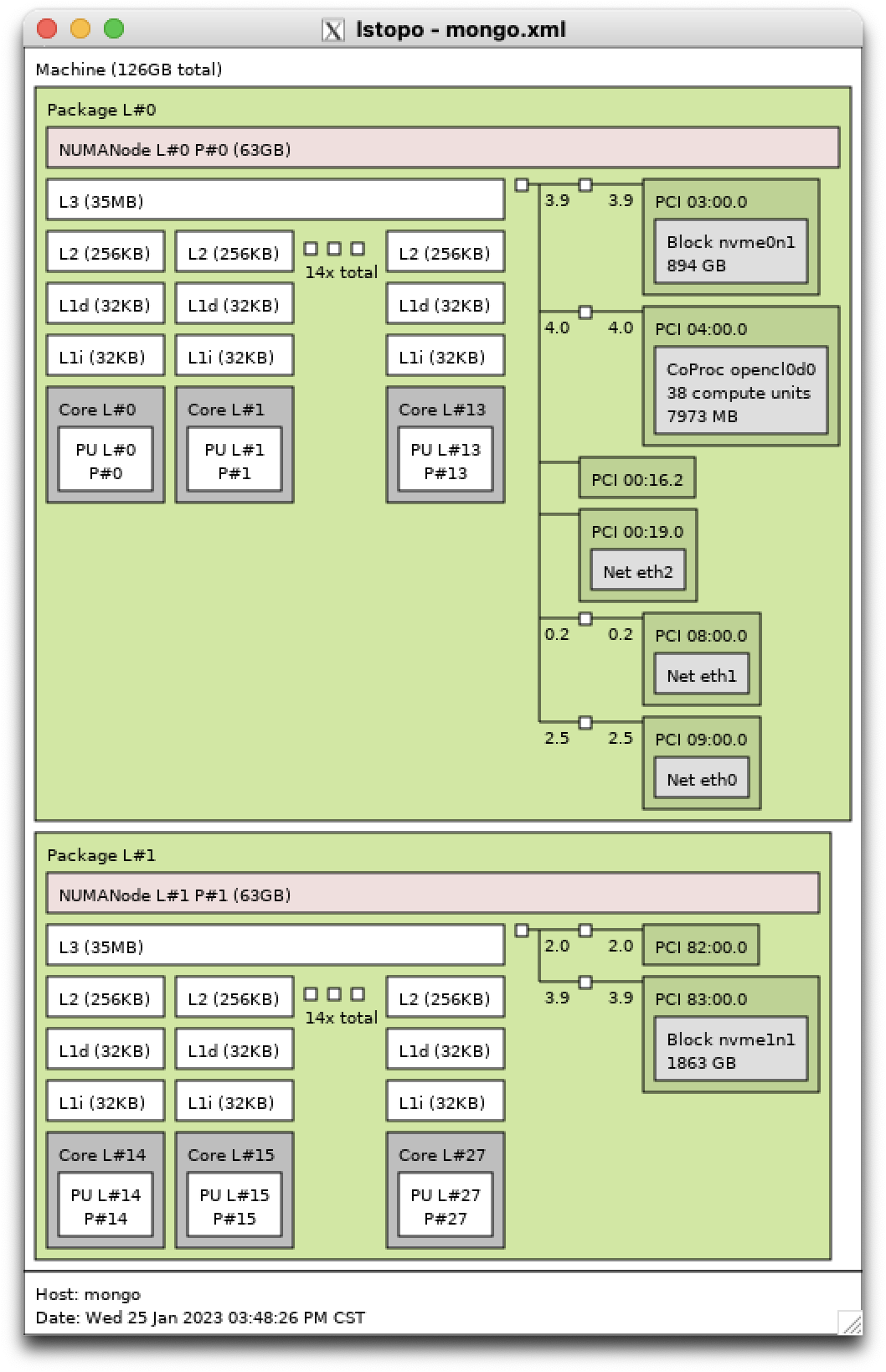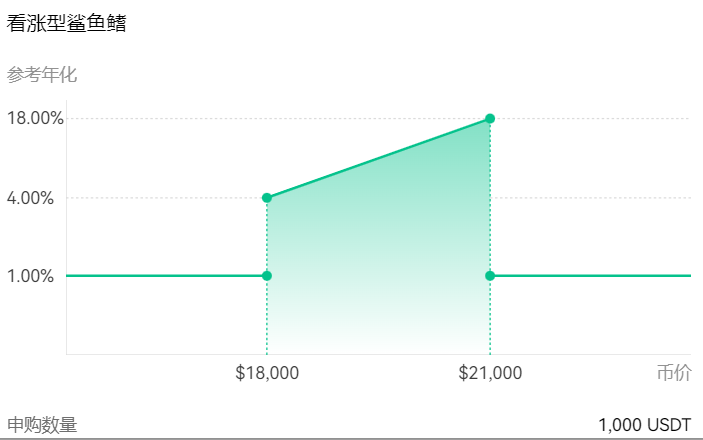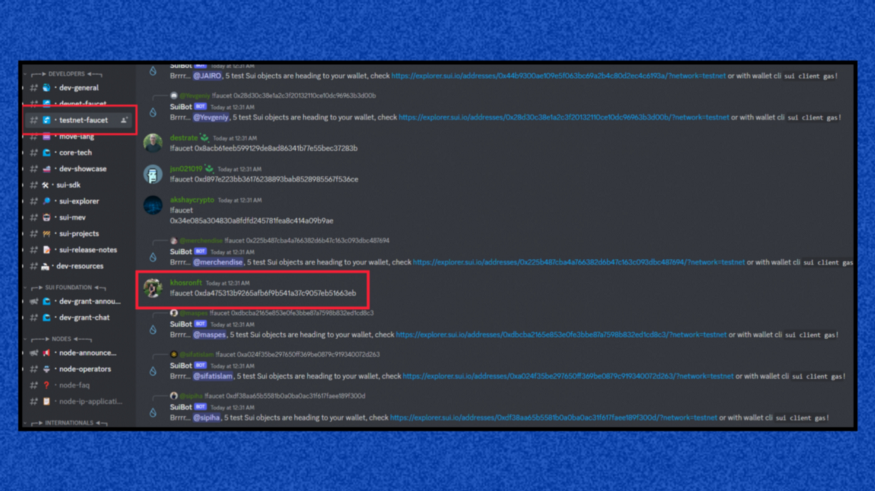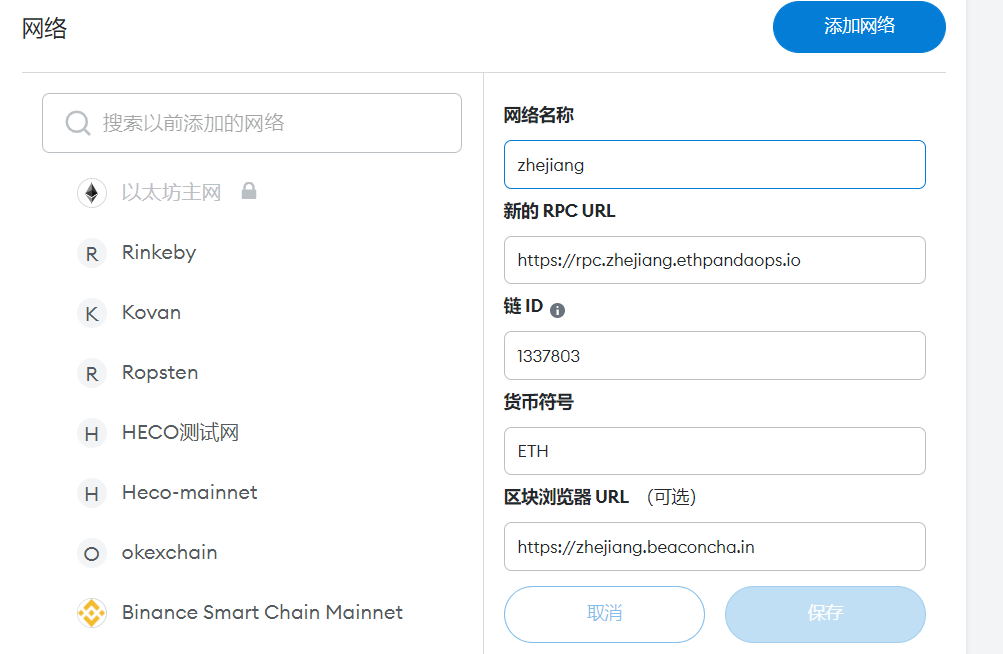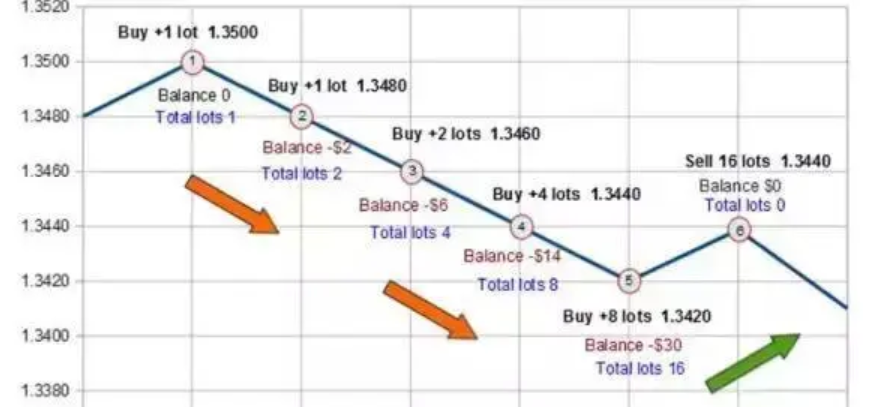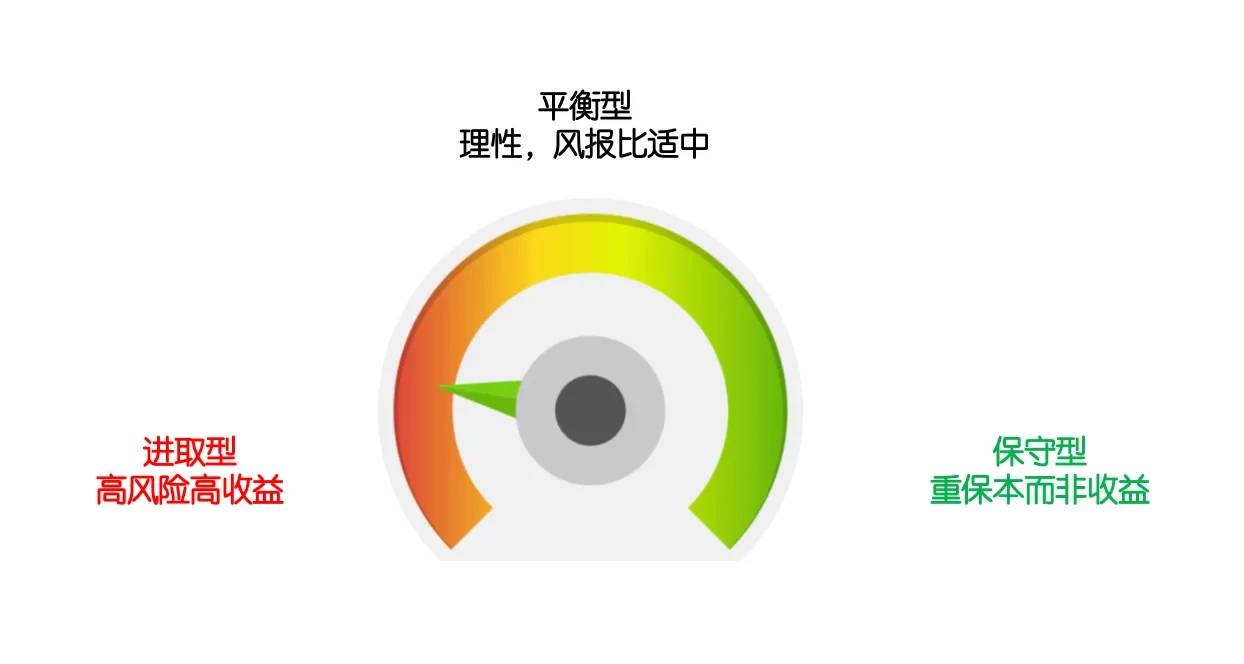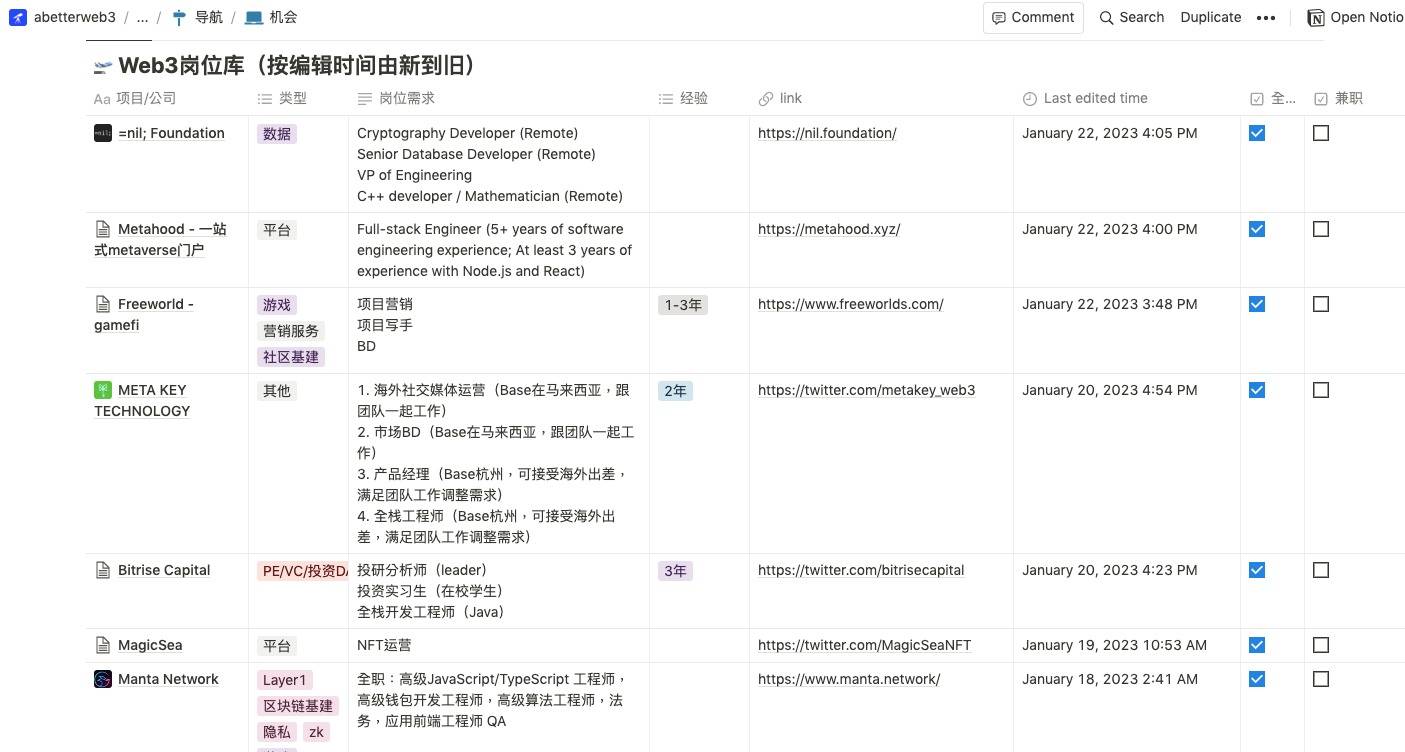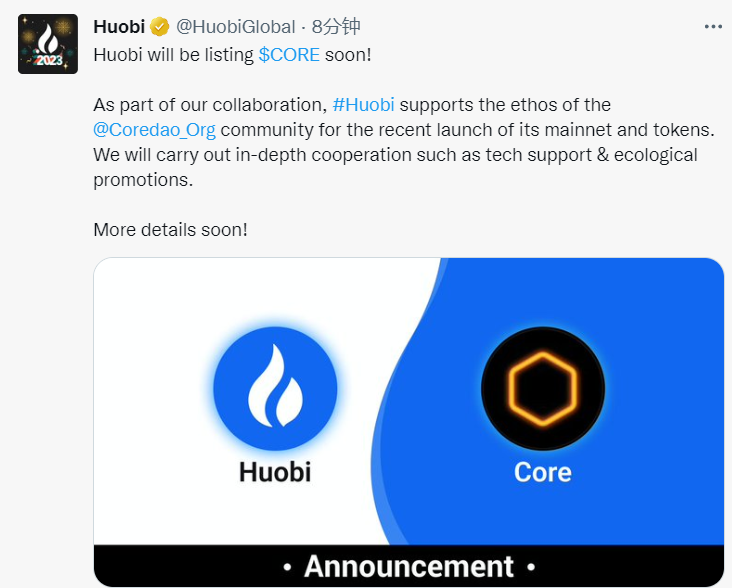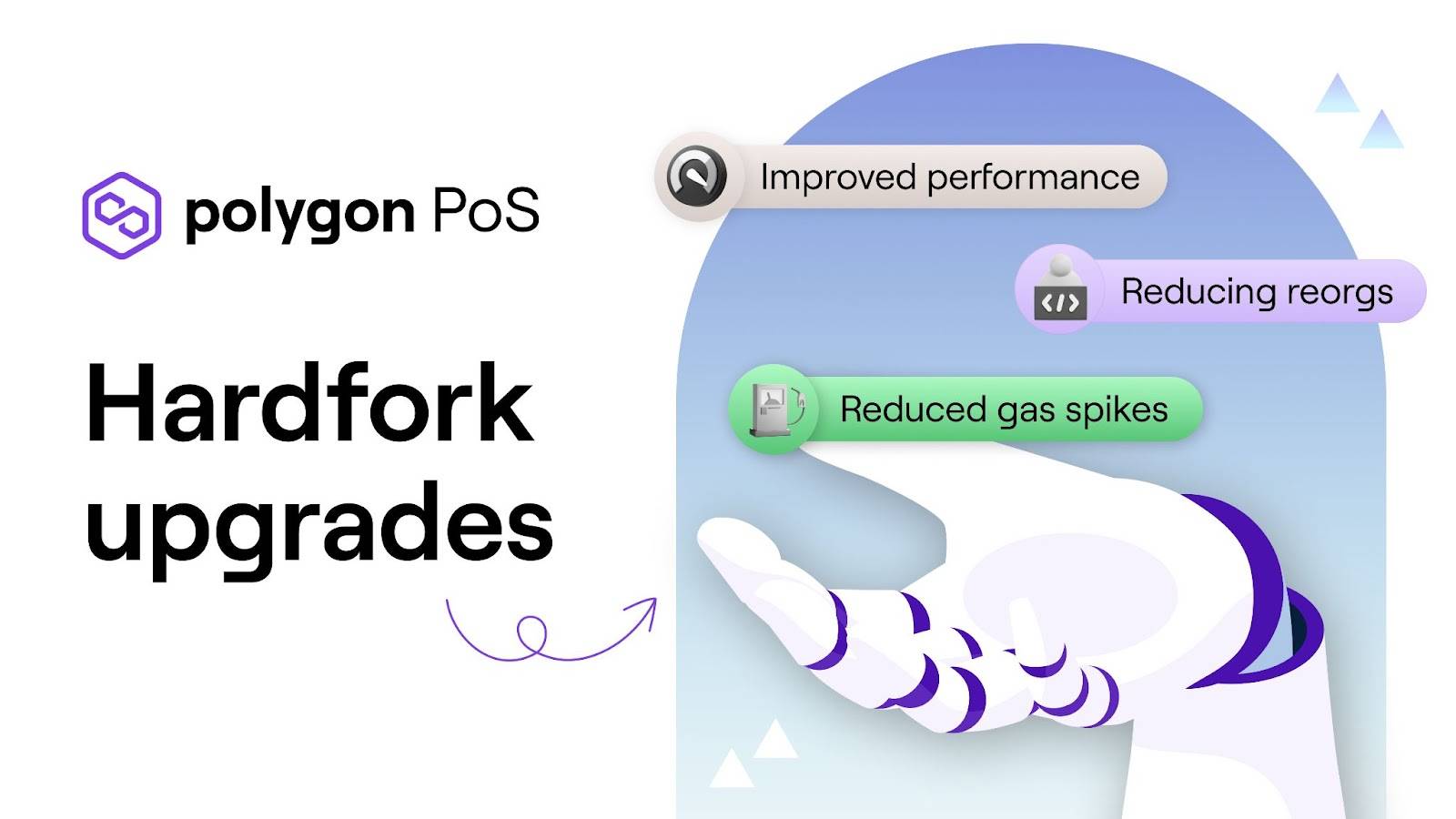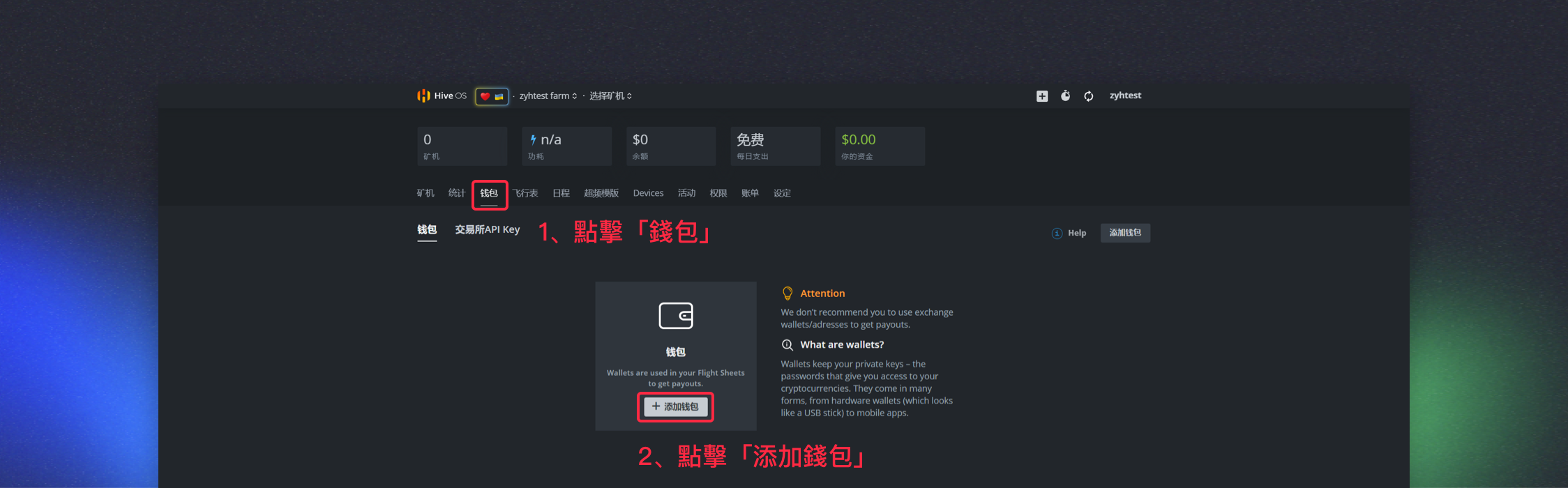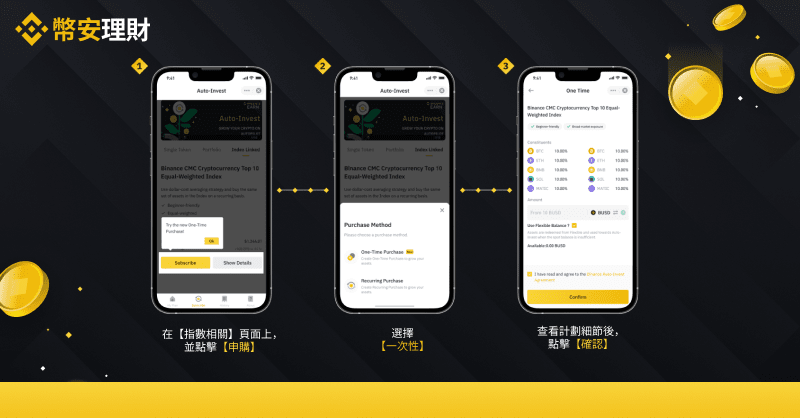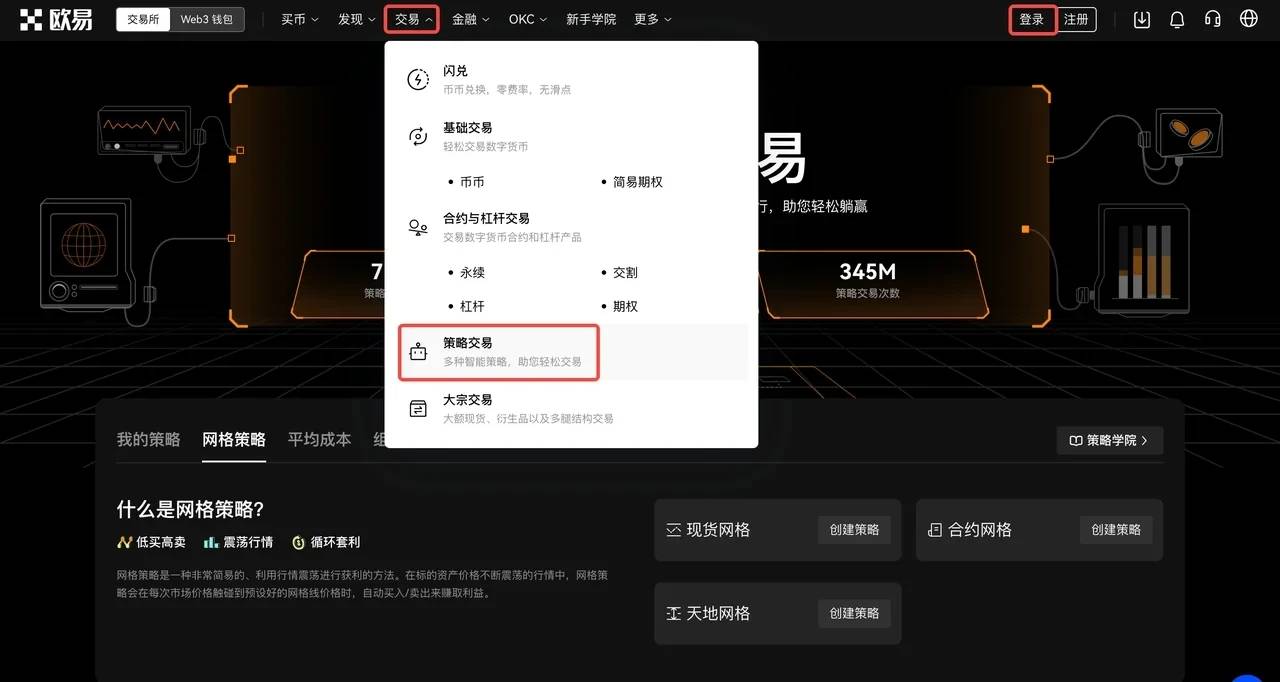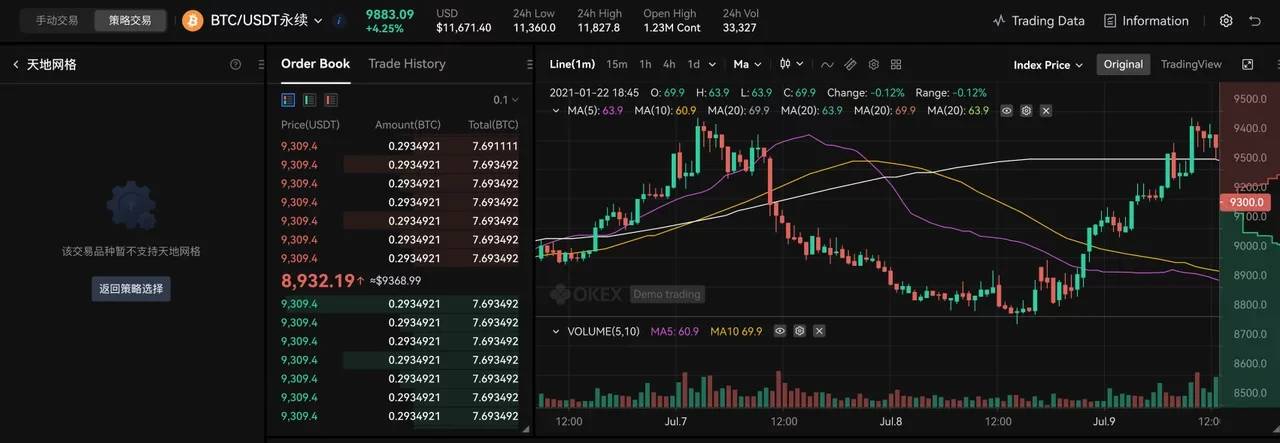DePINC+CHIA 双挖教程(Win&Lin)
DePINC新共识引入CHIA的POST共识,可以实现与Chia OG池和PP池的Plot文件一起进行挖矿。
OG池和PP池需要分别下载相对应的软件和代理。
第一步 根据系统下载自己所需的软件
Chia OG:**https://github.com/h9-dev/chia-miner/releases**
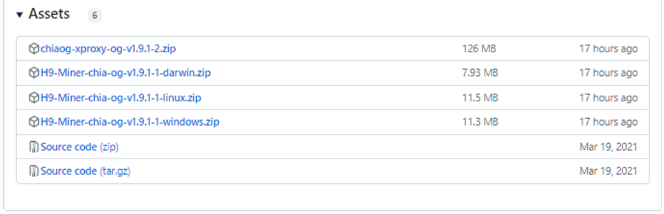 Chia PP:**https://github.com/h9-dev/chiapp-miner/releases**
Chia PP:**https://github.com/h9-dev/chiapp-miner/releases**
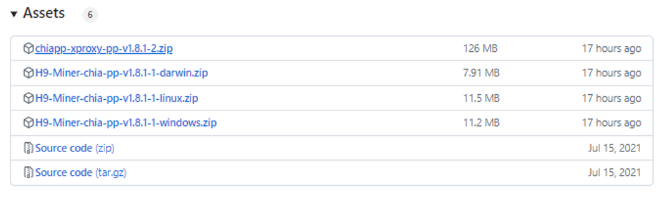 注释:Windows和Linux都需要下载并使用第一个xproxy代理
注释:Windows和Linux都需要下载并使用第一个xproxy代理
第二步 解压下载的安装包
Windows
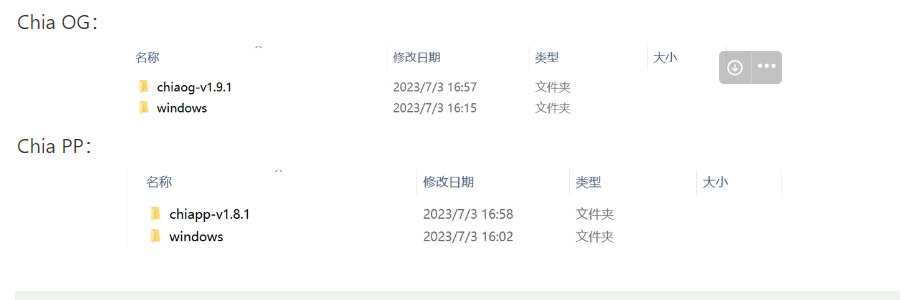 Linux操作系统
Linux操作系统
(使用unzip工具解压,如无此工具需要安装,centos系统安装: ,ubuntu系统安装: )yum -y install unzipapt install unzip
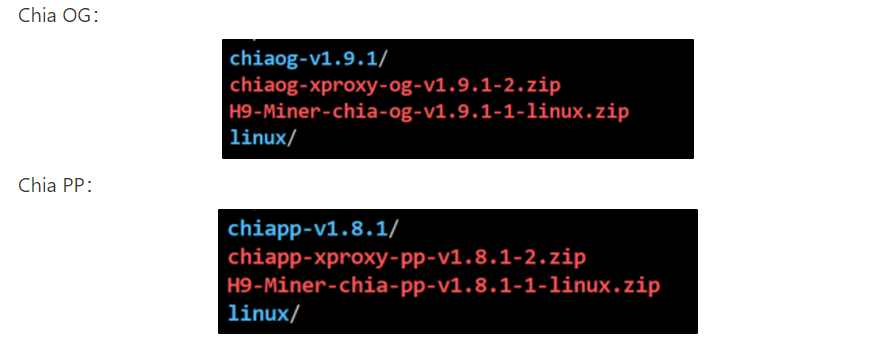 第三步绑定签名
第三步绑定签名
- 进入Windows下执行gui.exe程序进行签名绑定(Linux系统也需要提前在Windows系统上下载windows版本的gui程序进行签名绑定),绑定签名步骤与绑定Chia签名方式相同。
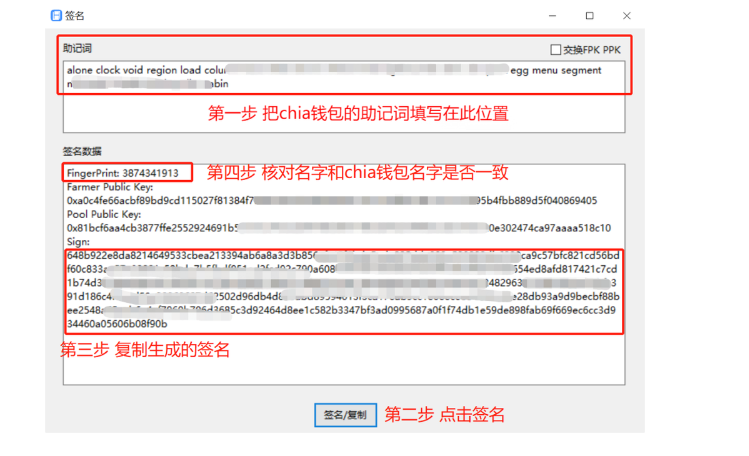 登陆H9官网 — 设备面板 — 选择DePINC 池 — 设备管理 — 把刚才复制的签名数据粘贴进去,然后点击绑定
登陆H9官网 — 设备面板 — 选择DePINC 池 — 设备管理 — 把刚才复制的签名数据粘贴进去,然后点击绑定
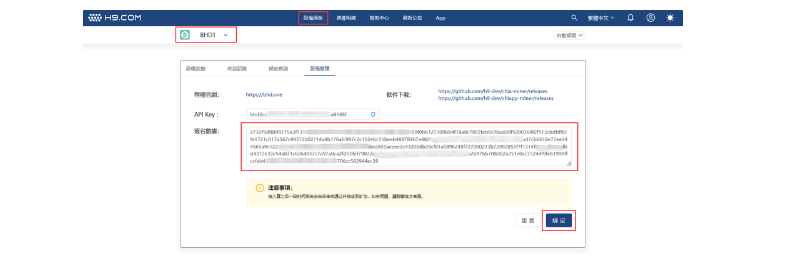 签名绑定申请后,请接入算力,有算力提交1小时后将会自动审核通过,在“绑定查询”处可查询绑定情况
签名绑定申请后,请接入算力,有算力提交1小时后将会自动审核通过,在“绑定查询”处可查询绑定情况
第四步 编辑Xproxy代理文件和Miner文件
- 编辑Xproxy代理文件 Windows和Linux下编辑的config.yaml内容一致,请参考下面 注释: (1) 分别输入Chia和DePINC的apikey地址 (2) 如果使用Chia压缩图需要填写显卡编号 如果使用普通图则不需要填写显卡编号 编辑完成切记保存再退出
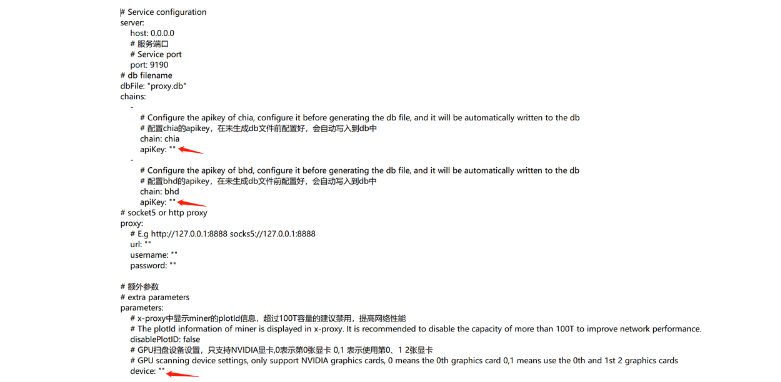 编辑miner文件 Windows和Linux下编辑的config.yaml内容一致,请参考下面 注释: Path:文件路径 Minername:矿机名字 Apikey:H9官网个人中心里面的Chia的apikey Proxy:Xproxy代理机器的IP地址和端口号 bladebitCPU:设置是否使用CPU解压 BladebitThread:使用CPU线程数
编辑miner文件 Windows和Linux下编辑的config.yaml内容一致,请参考下面 注释: Path:文件路径 Minername:矿机名字 Apikey:H9官网个人中心里面的Chia的apikey Proxy:Xproxy代理机器的IP地址和端口号 bladebitCPU:设置是否使用CPU解压 BladebitThread:使用CPU线程数
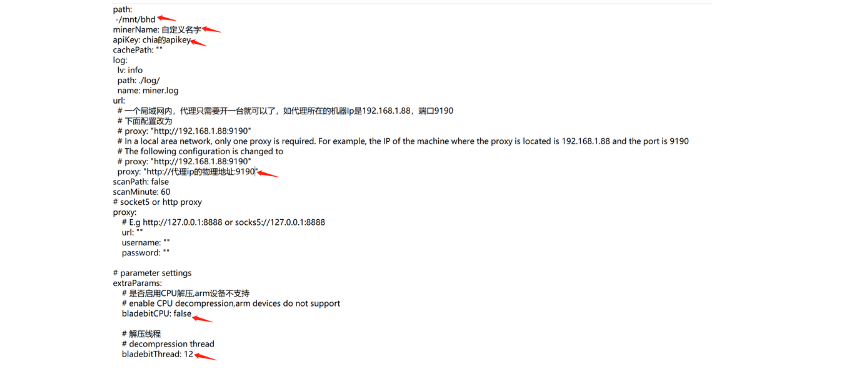 第五步 执行程序
第五步 执行程序
Windows下执行gui.exe程序,gui.exe图形化界面可以直接编辑代理IP地址和文件路径等参数,console.exe则需要提前编辑好config.yaml文件
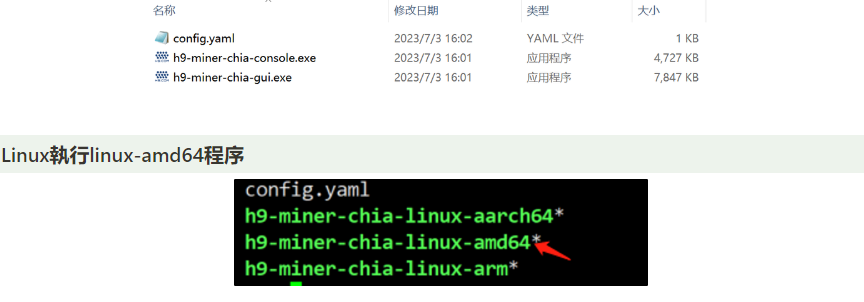 第六步 使用瀏覽器進入後臺檢查服務
第六步 使用瀏覽器進入後臺檢查服務
- 在代理機器使用瀏覽器進入後臺,在「代理設置」處可以切換查看Chia和DePINC的apikey
- 儀表盤可以查看文件數量和主機數量
- 礦機管理blabedit查看壓縮圖工作狀態,非壓縮圖則不需要
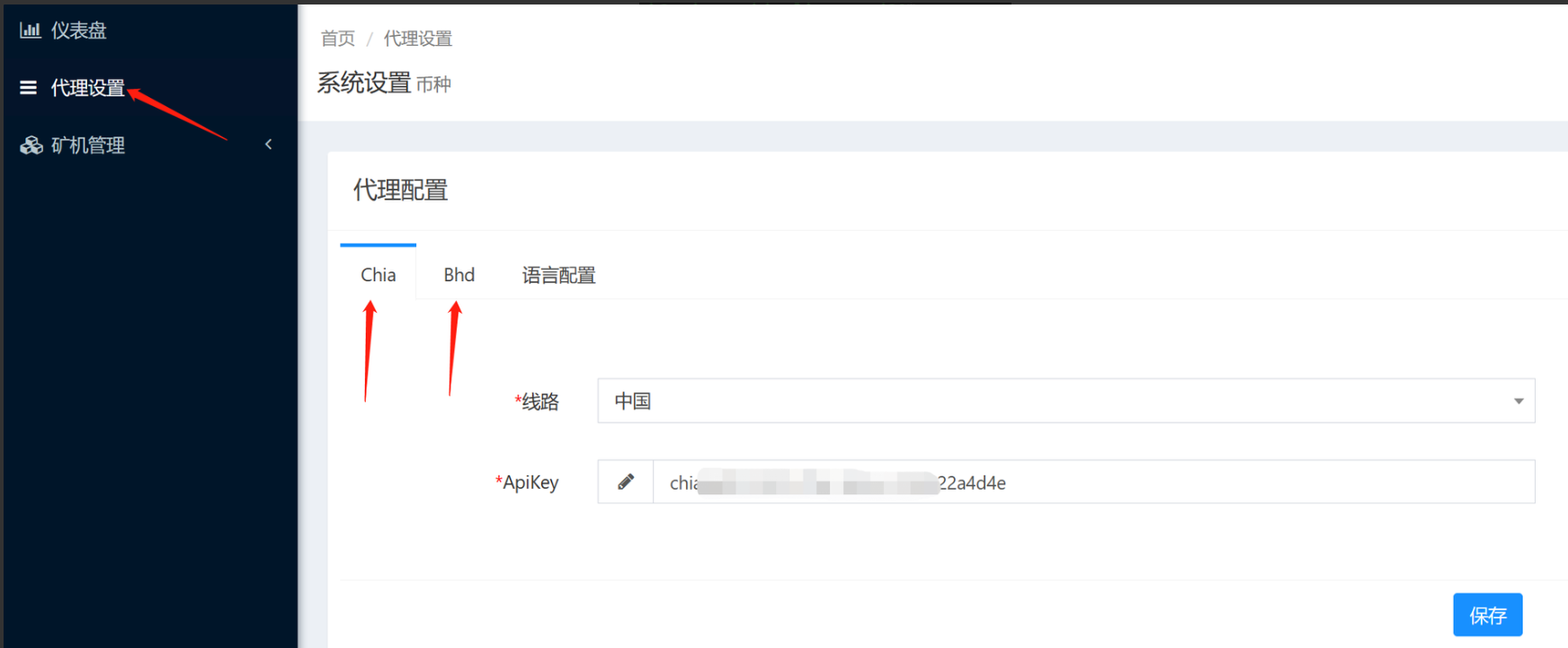
 我爱收益
我爱收益